Se usamos frequentemente uma publicação, pode ser uma brochura ou um anúncio, podemos criar um modelo personalizado reutilizável para economizar tempo. Basicamente, você pode criar um modelo de qualquer posição.
Isso é muito útil para criar cartões de visita ou pessoais, pois podemos adicionar o papel timbrado ou informações e salvá-lo como um modelo ou criá-lo a partir de uma publicação em branco.

Localizar ou editar modelos no Publisher
Quando abrimos o Publisher, podemos ver um catálogo de modelos que podem ser selecionados. Você pode criar um arquivo com um padrão semelhante ao que você precisa postar para ajudá-lo. Uma vez que o modelo é aberto, você pode editar elementos como cor, caratteri o gráficos.
Você pode criar um modelo do Publisher a partir de qualquer arquivo que tenha sido salvo como um modelo do Publisher e reutilizá-los quantas vezes quiser sem precisar aplicar as personalizações novamente.
Como acima mencionado, O Publisher oferece logotipos, layouts básicos e recursos dinâmicos que permitem uma formatação fácil. Além disso você pode:
- Use um dos modelos de postagem para criar exatamente o tipo de arquivo desejado, como calendário, boletim informativo ou cartão postal.
- Crie uma publicação, personalize-a de acordo com suas necessidades e salve-a como modelo.
Modelos personalizados no Publisher de uma publicação em branco
Quando criamos uma nova publicação no editor, podemos selecionar um modelo em branco ou padrão. É importante lembrar que será criada uma cópia do arquivo para que o modelo original não seja modificado.
Se quisermos fazer uma alteração, podemos abrir a cópia do arquivo e a partir daí faça as alterações.
Para criar um modelo personalizado, a primeira coisa a fazer é escolher o tamanho da página e o layout da publicação. A próxima coisa será escolher o formato do modelo, onde estarão todos os elementos que irão compor o modelo. Você pode alterar a fonte e as cores ao seu gosto.
Quando estivermos satisfeitos com os elementos que comporão o modelo, teremos que salvá-lo. Para fazer isso, teremos que ir ao arquivo e clicar na opção Salvar como e lá teremos que selecionar a opção Massa folhada.
Temos que clicar no tipo e das opções que serão exibidas teremos que selecionar o modelo do editor e ele nos redirecionará automaticamente para a pasta do modelos de Office personalizado . Colocamos o nome e damos para salvar e pronto.
É importante observar que, se salvarmos o arquivo em uma pasta diferente, o Publisher não poderá localizar ou abrir o modelo.
Se voltarmos, podemos encontrar o modelo que acabamos de criar. Também podemos encontrá-lo dentro do categoria pessoal.
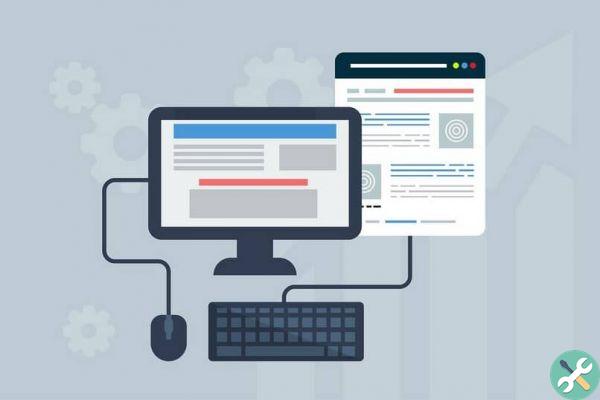
Modelos personalizados com layouts predefinidos
Além dos designs oferecidos pela ferramenta, há um catálogo adicional com modelos on-line. Você deve estar conectado à internet para visualizar esses modelos.
Para criar uma publicação com um modelo predefinido, clique em arquivo e, em seguida, clique em novo.
Na galeria de templates que aparecerá, teremos que selecionar um tipo de publicação (cartões de visita, cartões de agradecimento, entre outros).
Você pode percorrer os diferentes tipos de layouts com as setas para a esquerda e para a direita. Quando decidimos que devemos clique no modelo e crie.
Editor de tags

























